win10如何调节显卡风扇转速 win10调节显卡风扇转速方法
win10怎么调节显卡风扇转速呢?小编觉得关于怎么调节显卡风扇转速是我们应该学会的,因为显卡嘛,你不保护好就会出现问题,要是出现问题了,那最后遭殃的还是我们,感兴趣的话就和小编一起来看看win10调节显卡风扇转速的方法吧。
win10如何调节显卡风扇转速
1.先打开“控制面板”,然后点“系统和安全”。

2.点击去之后,再点“电源选项”。

3.打开之后,勾选高性能,再点击旁边的“更改计划设置”。

4.进去之后,点击“更改高级电源设置”。

5.点进去之后,点击“处理器电源管理”,再点“系统散热方式”,如下图所示。

6.点开之后,可以看到笔记本电脑有使用电池和接通电源两种情况,可以设置散热方式为被动或者主动,设置主动会让风扇一直保持在一个较高的转速,设置被动只有在CPU的热量高的时候才加快转速,一般默认是主动,如果想降低风扇转速的话,可以设置被动,如果想散热效果的话,可以设置主动。设置好了之后,点确定即可。

那么这就是设置显卡风扇转速的方法啦,希望对大家有所帮助!
相关文章

win102004软碟通写入没反应怎么办 软碟通写入错误的解决方法
很多的小伙伴都需要使用软碟通来打开iso后缀的文件,但是不少都遇到了不能写入和卡死的情况,是什么原因造成的win102004软碟通不能写入的呢?又该如何解决不能写入的问题呢2020-09-25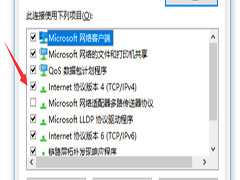 win10系统使用过程中,有时用户会遇到win10电脑显示无internet的问题,win10电脑显示无internet怎么办?针对此问题,小编整理了win10电脑显示无internet的解决教程,一起来2020-09-25
win10系统使用过程中,有时用户会遇到win10电脑显示无internet的问题,win10电脑显示无internet怎么办?针对此问题,小编整理了win10电脑显示无internet的解决教程,一起来2020-09-25 Win10系统在安装的时候会默认安装一些字体文件,方便我们日常使用,出于工作需要,一些特定的字体需要自己下载安装,但是很多用户反馈找不到对应的路径,那么字体文件夹是2020-09-25
Win10系统在安装的时候会默认安装一些字体文件,方便我们日常使用,出于工作需要,一些特定的字体需要自己下载安装,但是很多用户反馈找不到对应的路径,那么字体文件夹是2020-09-25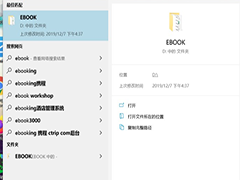 使用win10搜索框发生全黑的情况,没有显示任何文件,搜索之后也不显示结果,win10系统搜索框全黑怎么解决,赶紧看看吧2020-09-24
使用win10搜索框发生全黑的情况,没有显示任何文件,搜索之后也不显示结果,win10系统搜索框全黑怎么解决,赶紧看看吧2020-09-24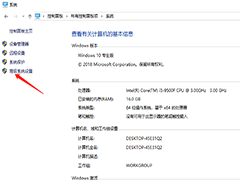 win10双系统引导如何设置?其实在这个方法教程是十分简单的,接下来我们一起来好好看看win10双系统引导设置教程2020-09-24
win10双系统引导如何设置?其实在这个方法教程是十分简单的,接下来我们一起来好好看看win10双系统引导设置教程2020-09-24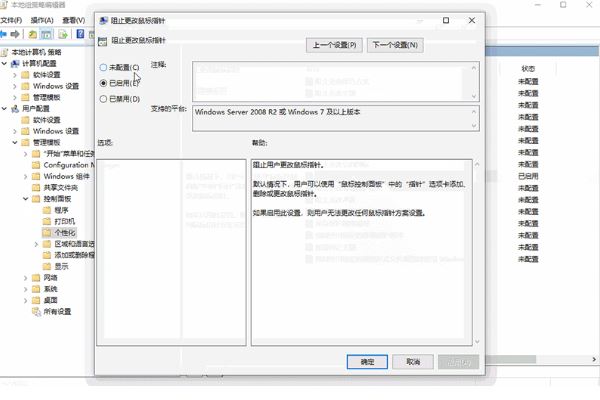
win10控制面板不能设置鼠标外观怎么办 图文教程教你快速修复
win10控制面板无法修改鼠标外观一般都是注册表设置上的一些问题,只要简单的设置下即可修复完成,下面有详细的设置教程2020-09-24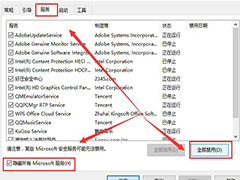
win10控制面板闪退怎么办 win10控制面板闪退解决方法
使用win10控制面板进行设置的时候,发现控制面板刚一打开就出现闪退的情况,或者过一会就自动退出了,win10控制面板闪退怎么办呢?一起来了解一下吧2020-09-24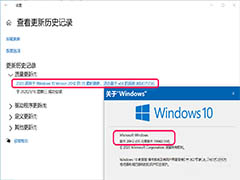
Win10 20H2 Beta预览版19042.541怎么下载KB4577063更新?
Win10 20H2 Beta预览版19042.541怎么下载KB4577063更新?昨天微软推送了最新的20H2 Beta预览版,想要升级到这个版本,我们可以通过手动下载KB4577063补丁升级,下面我们就2020-09-24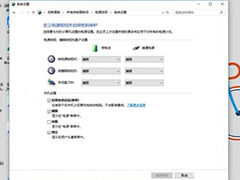 shutdown命令是Windows系统中常见的关机命令,在有急事离开工位的时候,很多人会选择使用这个方式来关闭电脑。但是近来有Win10用户反馈,使用shutdown命令后,电脑并没有关2020-09-24
shutdown命令是Windows系统中常见的关机命令,在有急事离开工位的时候,很多人会选择使用这个方式来关闭电脑。但是近来有Win10用户反馈,使用shutdown命令后,电脑并没有关2020-09-24
Win10 Dev预览版Build 20221正式推送(附更新内容)
微软今天在 Dev 开发频道发布了 Windows 10 预览版 Build 20221,带来了两个新功能,另外还有一些错误修复和性能改进,一起看看吧2020-09-24



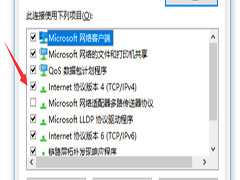

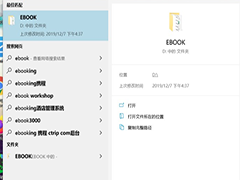
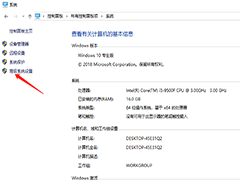
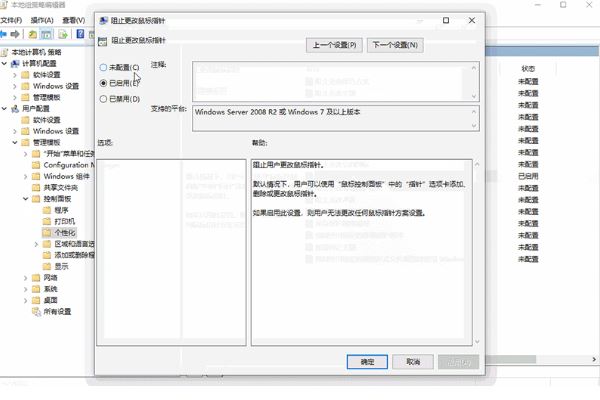
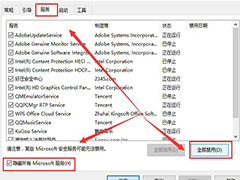
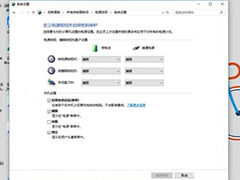

最新评论